Як імпортувати файли та документи в Joomla для створення цифрового веб-сайту для завантаження
Імпорт файлів та документів у Joomla – це справді корисний інструмент, коли ви хочете створити один веб-сайт для цифрового завантаження або кілька веб-сайтів для завантаження, оскільки ви можете, наприклад, вбудувати їх у сайт розробки, а потім після тестування перенести їх на активний сайт, або ж скопіювати файли між кількома сайтами за допомогою простих кроків, і ми побачимо, як це зробити на Joomla за допомогою Dropfiles!
У цій публікації ми побачимо, як Dropfiles спрощує цей процес імпорту/експорту, дозволяючи нам імпортувати файли безпосередньо із сервера, а також експортувати/імпортувати їх між різними сайтами Joomla.
Зміст
Вебмайстри, спростіть спільну роботу з файлами для веб-сайтів клієнтів за допомогою Dropfiles.
Надайте клієнтам можливість безпечно обмінюватися файлами та співпрацювати над ними, підвищуючи продуктивність і оптимізуючи робочі процеси проекту.
Отримайте конкурентну перевагу зараз!
Імпортуйте файли з вашого сервера в категорію завантажуваних файлів Joomla
Перш за все, ми побачимо, як імпортувати файли безпосередньо з сервера до наших категорій, це дуже корисно, коли у нас є папка на нашому сервері, куди ми або наша команда завантажуємо файли, щоб зробити їх доступними для завантаження, ми зможемо зберегти все у порядку та зможете легко знайти його на нашому сервері.
Для цього нам потрібно встановити Dropfiles на нашому сайті Joomla, щоб мати змогу слідувати інструкціям цього посібника.
Перш за все, нам потрібна папка з файлами, доступними на нашому сервері, у цьому прикладі у нас є папка під назвою Downloads , але це може бути будь-яка папка.
Тепер ми можемо перейти до нашого адміністратора Joomla, а потім до Компоненти > Dropfiles > Налаштування > Імпорт > Папка сервера .
На цій сторінці з’являться параметри імпорту із сервера з можливістю вибору однієї або кількох папок, і ми також зможемо переходити між вкладеними папками, щоб вибрати лише те, що ми хочемо зробити, тому все, що нам потрібно зробити, це вибрати папку та натиснути у папці імпорту .
З’явиться модальне вікно, яке дозволить нам створити цю нову категорію як батьківську категорію або як підкатегорію іншої категорії, ми також зможемо імпортувати або не імпортувати вкладені папки вибраних папок, після вибору цього все, що нам потрібно зробити, це натиснути на ІМПОРТ .
Ось і все! Магія зроблена, папка з файлами всередині буде доступна на нашій Dropfiles готова до публікації, і ви можете підтвердити це, перейшовши в розділ Компоненти > Dropfiles > Файловий менеджер .
Тепер, коли ми знаємо, як легко імпортувати файли з нашого сервера, давайте перевіримо, як експортувати/імпортувати файли на інший сайт.
Обмін файлами між сайтами Joomla за допомогою опції імпорту/експорту з Dropfiles
Завдяки опції імпорту/експорту, яку пропонує Dropfiles, ми зможемо ділитися нашими файлами між сайтами Joomla або навіть імпортувати файли чи структуру категорій з сайту розробки на наш активний сайт, щоб переконатися, що вони працюють та виглядають правильно лише за кілька кліків!
Важливо зазначити, що Dropfiles потрібен для імпорту/експорту файлів з одного сайту на інший.
Почнемо з процесу! Щоб це зробити, перейдіть до Компоненти > Dropfiles > Налаштування > Імпорт > Імпорт/експорт .
Перш за все, ми повинні перейти на сайт, куди ми будемо експортувати файли, і на цьому сайті, після переходу на цю сторінку, ми повинні підтвердити, чи хочемо ми експортувати всі категорії з файлами, лише структуру категорій або якщо ми хочемо щоб вибрати певний набір категорій з файлами.
Якщо ми виберемо певний вибір категорій із файлами, ми зможемо побачити вибору категорій .
Натискання цієї кнопки відкриє модальне вікно з доступними категоріями в менеджері файлів, ми можемо перевірити категорії, а також підкатегорії та вибрати ті, які ми хочемо експортувати.
Коли категорії вибрано, натисніть «ЗБЕРЕГТИ» , а потім «Запустити експорт» .
Буде завантажено файл XML, який ми зможемо використати для імпорту нашого вибору на інший сайт.
Тепер, коли імпорту такий же простий, як і процес експорту, нам просто потрібно перейти на ту саму сторінку, що й раніше, у розділі Компонент > Dropfiles > Налаштування > Імпорт > Імпорт/Експорт , і знайти опцію імпорту.
На відміну від опції експорту, ми можемо лише вибрати, чи хочемо імпортувати лише структуру категорії, чи включити також файли, використовуючи прапорець. У цьому випадку ми збираємося зняти прапорець, щоб імпортувати все, і нарешті натиснути «Вибрати файл». який відкриє наш файловий провідник ПК, щоб ми могли знайти XML-файл, який ми експортували раніше.
Вибравши його та натиснувши «Завантажити» , ми зможемо натиснути «Запустити імпорт» , щоб вибрати, куди ми хочемо імпортувати категорії та файли.
Нарешті, натисніть «ІМПОРТ» , і процес почнеться, і залежно від кількості категорій і файлів процес відбуватиметься майже миттєво.
Ніби це була магія, файли/категорії будуть повністю імпортовані та готові до використання! Як ми бачимо лише за кілька простих кроків, чудово! чи не так? :)
Звертаємось до всіх веб-майстрів!
Покращуйте веб-сайти своїх клієнтів за допомогою Dropfiles . Легко завантажуйте, класифікуйте та діліться файлами, пропонуючи клієнтам зручний та ефективний спосіб керування їхніми документами.
Оновіть свої послуги веб-дизайну вже сьогодні!
Почніть керувати файлами для завантаження як професіонал у Joomla
Справді чудове розширення з приємними та простими у використанні функціями! І це ще не все, оскільки у нас є інші варіанти, як-от імпорт безпосередньо зі сторонніх розширень, таких як Docman, jDownloads, Edocman і Phoca Download!
Тож чого ви чекаєте? Перейдіть сюди та отримайте підписку, щоб встановити Dropfiles на скільки завгодно сайтів!
Коли ви підпишетеся на блог, ми надішлемо вам електронний лист, коли на сайті з’являться нові оновлення, щоб ви їх не пропустили.

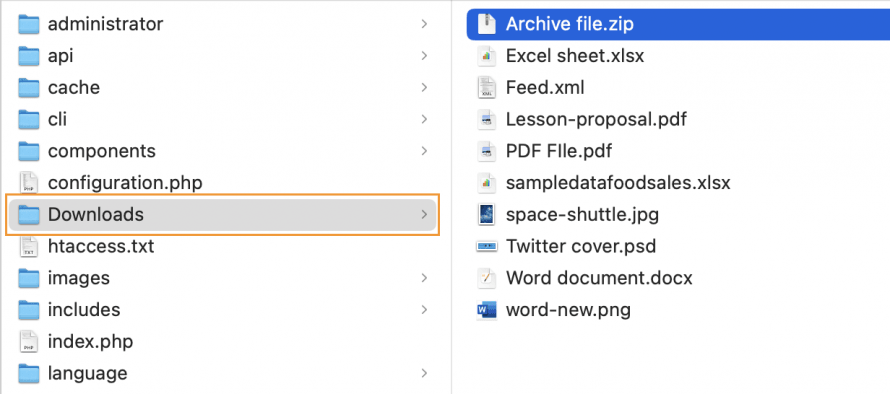
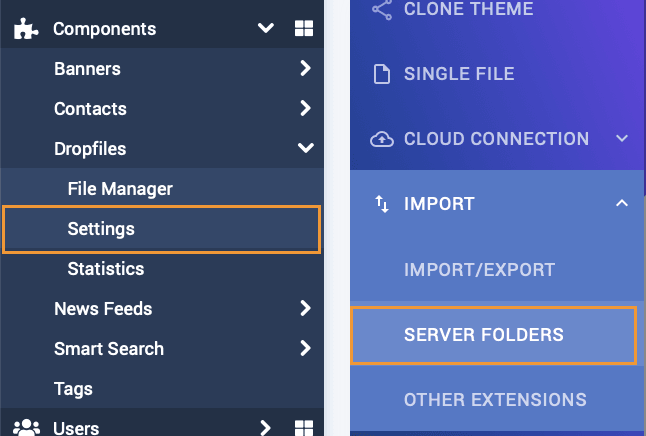
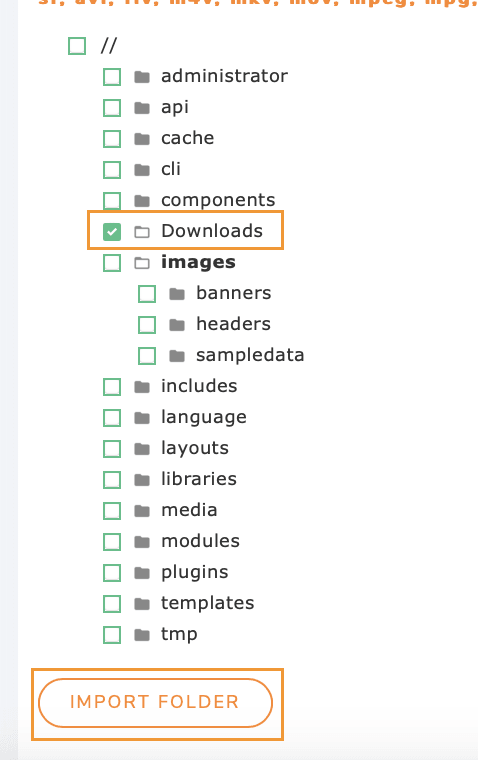
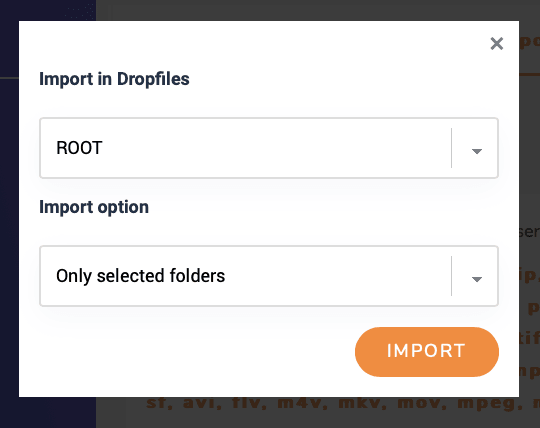
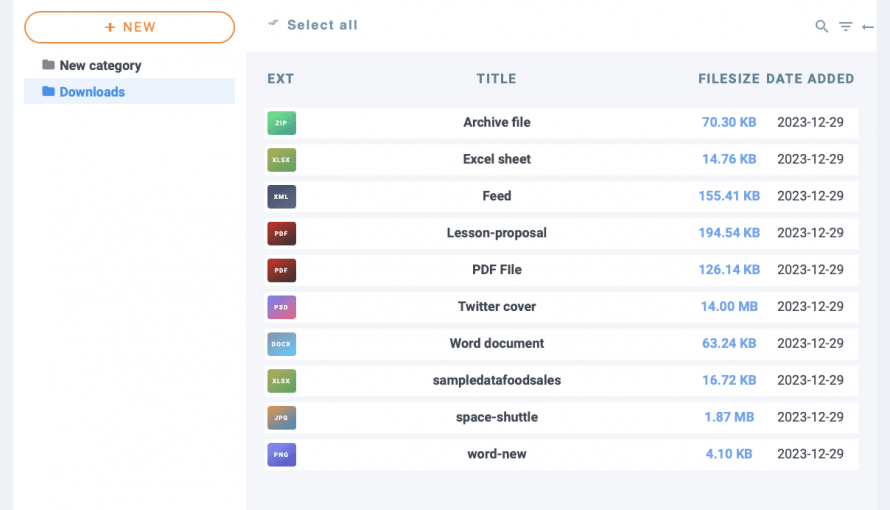
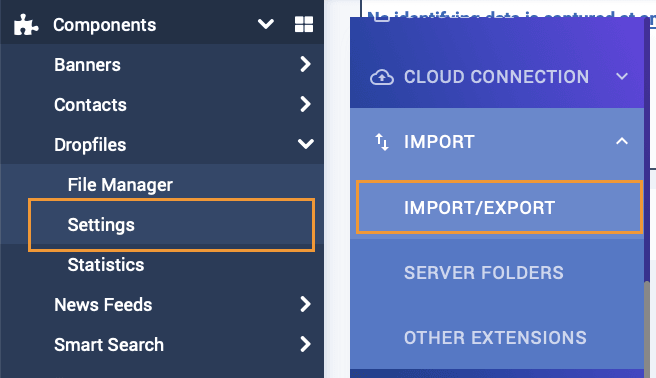
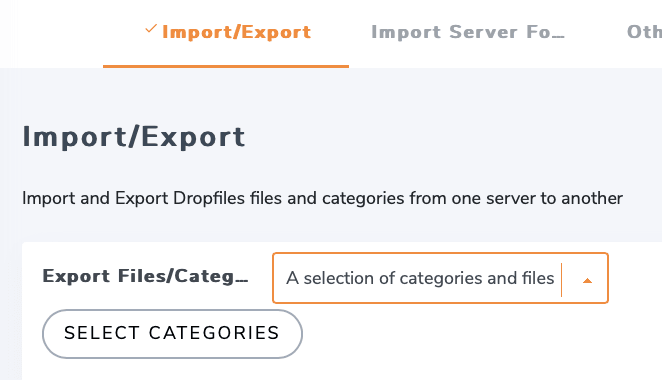
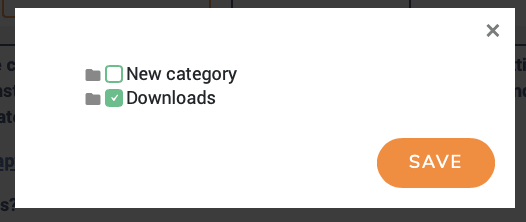
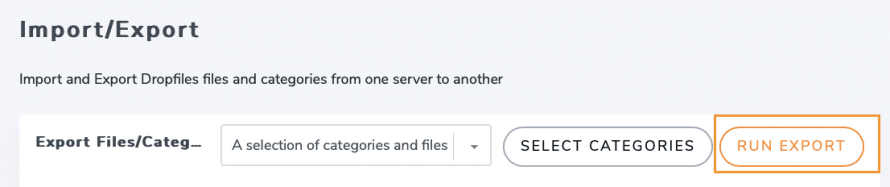
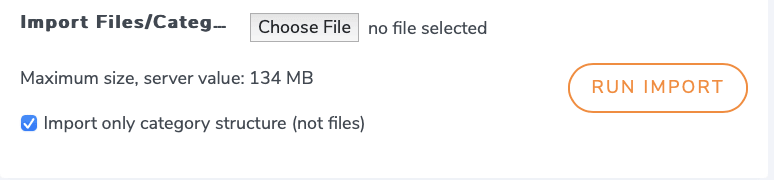
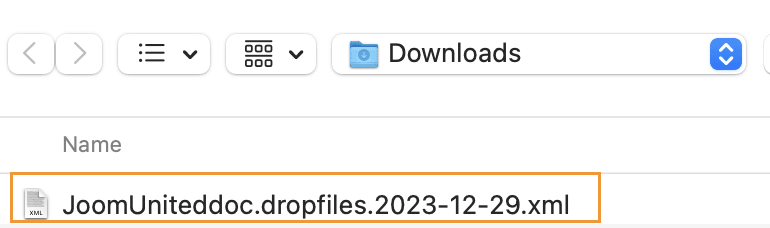
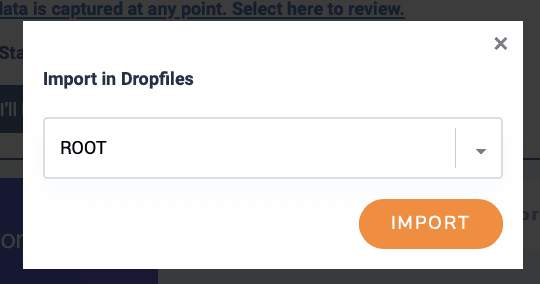



Коментарі